Tworzenie części znormalizowanych w Siemens NX
Oprogramowanie Siemens NX w standardzie posiada szeroko rozbudowaną bibliotekę części znormalizowanych, jak również umożliwia zamodelowanie oraz parametryzację dowolnego elementu.
Zredagowanie wyżej wymienionego zagadnienia zostanie przedstawione na podstawie śruby imbusowej DIN7380
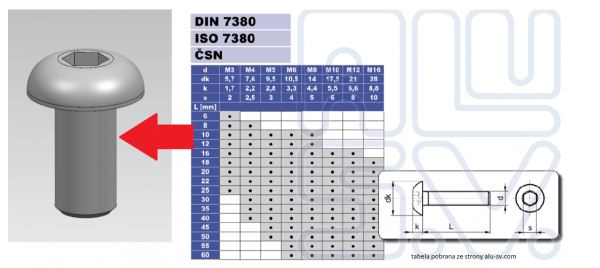
Przed rozpoczęciem modelowania danego elementu musimy w zakładce Narzędzia -> Wyrażenia (lub ctrl+e) zdefiniować parametry, dzięki którym będziemy opisywać modelowany element. W podanym przykładzie pobieramy wymiary śruby M3 x 6 z ww. tabeli
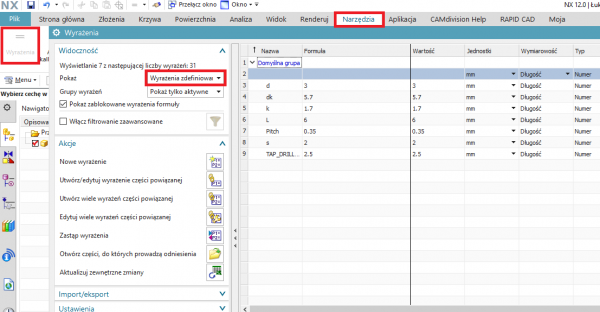
W trakcie modelowania na bieżąco opisujemy obiekt za pomocą wpisanych do wyrażeń parametrów (L,d,dk,k itd.)
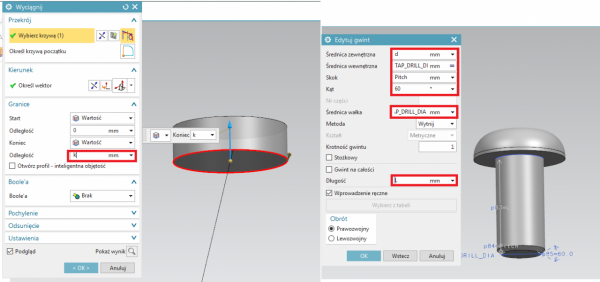
Po wykonaniu części otwieramy w zakładce narzędzia opcję „Rodziny części" i wybieramy z górnej tabelki okna do dolnej parametry, które mają znaleźć się w tabeli pliku excel. Następnie w „Arkuszu kalkulacyjnym rodziny części" wybieramy „utwórz arkusz kalkulacyjny". W arkuszu zostały automatycznie wpisane parametry wybrane w kroku poprzednim.
Za pomocą tabeli excel definiujemy wszystkie możliwe warianty występowania sparametryzowanej części. Jeden wiersz pod jedno konkretne wystąpienie (w naszym wypadku jeden wiersz na daną konkretną śrubę np. śruba M4 o długości 10 mm)
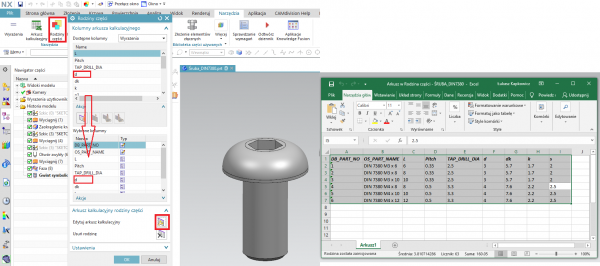
Ważne!
1.Po uzupełnieniu tabeli wszystkimi wystąpieniami wybieramy ctrl+a i PPM-> formatuj komórki i formatujemy je na tekstowe (liczby zmiennoprzecinkowe zapisujemy z kropką np. 10.3)
2.Zapisujemy arkusz nie za pomocą ctrl+s, lecz klikając w zakładkę Dodatki ->Rodzina części -> Zapisz rodzinę (w przeciwnym razie wprowadzone dane się nie zapiszą!)
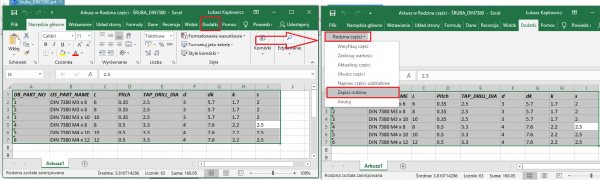
Wybieramy ok i mamy stworzony plik rodziny części. Plik .prt przenosimy do folderu „biblioteki części używanych", który powinien znajdywać się na dysku gdzie został zainstalowany NX. W naszym przypadku jest to C:SiemensNX12NXPARTSReuse LibraryReuse ExamplesNasze.
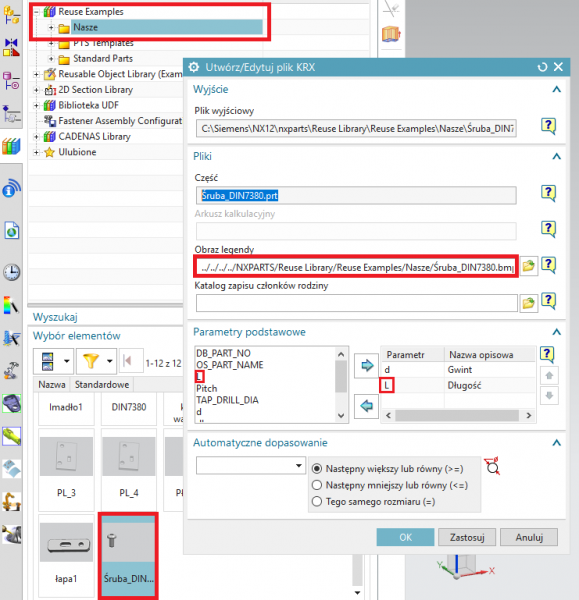
Odnajdujemy stworzony element w bibliotece i klikając w niego PPM wybieramy „Utwórz plik KRX". W oknie „Obraz legendy" wskazujemy plik (koniecznie w formacie .bmp!) obrazu naszej części , który później będzie widoczny w górze okna wyboru części. Najlepiej lokalizować go w tym samym folderze co plik .prt i plik.krx.
W oknie „Parametry podstawowe" zaznaczamy parametry L i d, które będą definiować śrubę. W „Nazwie opisowej" wpisujemy odpowiednio długość i gwint.
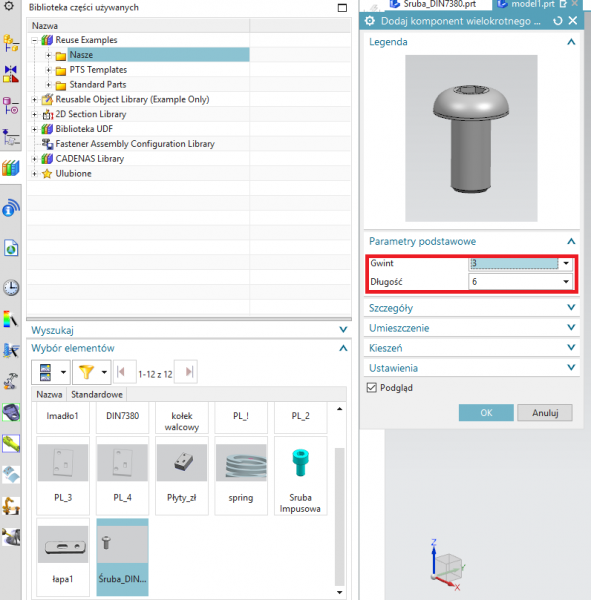
W celu dodania części do złożenia wystarczy przeciągnąć element z biblioteki na pole robocze. Wyświetli się wyżej wskazane okno wyboru, gdzie wskazujemy parametry Gwint i Długość i klikamy ok.
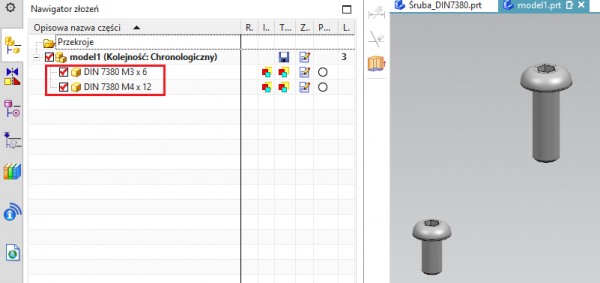
W naszym przypadku zostały dodane dwa komponenty M3 i M4 o różnej długości, które są widoczne w drzewie złożenia.
Na podstawie zaprezentowanego postępowania można tworzyć dowolne części znormalizowane do swojej biblioteki części używanych.

Nowe polecenie w NX do zaokrąglania krzywych na powierzchni

Pliki z nowszej wersji Solid Edge nie otwierają się w NX?

Druku 3D z Metali - nowe urządzenia
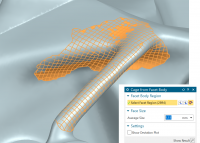
Praca z plikami STL w NX – inżynieria odwrotna i nie tylko

NX Mold Wizard - Nowe narzędzie do wyceny form

NX CAD Surface Modeling - Tony wiedzy w dwóch tomach


Podsumowanie sesji generalnej 3. dnia 3DEXPERIENCE World 2025

Podsumowanie 2. dnia sesji generalnej na 3DEXPERIENCE World 2025

3DEXPERIENCE World 2025 Dzień 1 w skrócie

Czy możliwość pracy w chmurze zrewolucjonizuje projektowanie CAD?

3DEXPERIENCE World 2025 - możliwości gospodarki generatywnej opartej na AI

W tym roku 26. edycja Model Mania

Polska Pasja do Kosmosu: Silesian Phoenix i Mars Rover na 3DEXPERIENCE World EDU 2025















